华为mt8怎么截图
按键组合截图法
按下【电源键 + 音量下键】,在听到快门声后即完成截屏,图片会自动保存至图库中,方便后续查看与分享,此方法操作简单直接,适用于大多数场景下的快速截图需求。
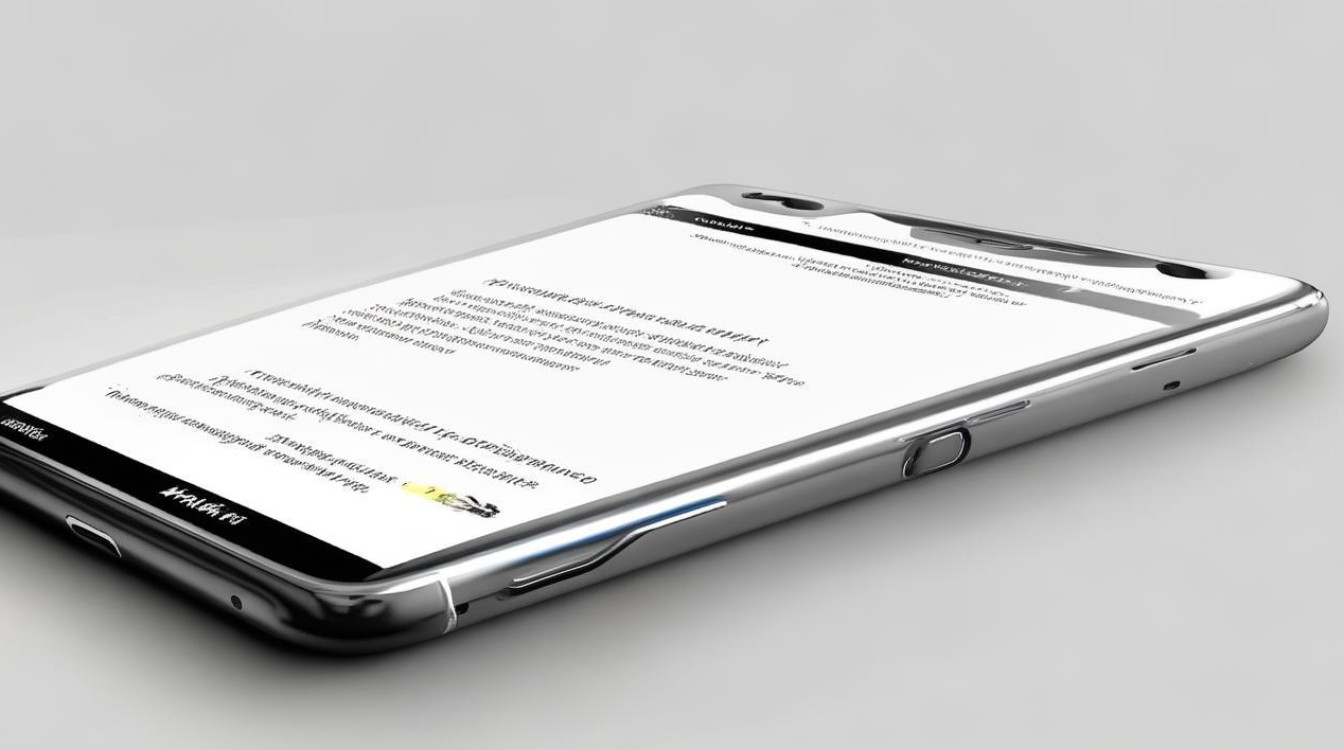
快捷菜单截图
从屏幕顶部右侧下滑调出控制中心,点击“截图”图标(一般为手机形状的按钮),系统会立即捕捉当前画面并保存,若需调整截图范围或进行局部裁剪,可在截图预览界面使用双指缩放手势精细选取区域后再确认保存。
三指下滑手势截图(部分版本支持)
在设置中开启智能辅助功能里的“三指截屏”开关后,只需在屏幕上用三个手指同时向下滑动即可触发截图动作,该方式适合单手操作时使用,尤其便于浏览长网页或文档时的分段捕捉。
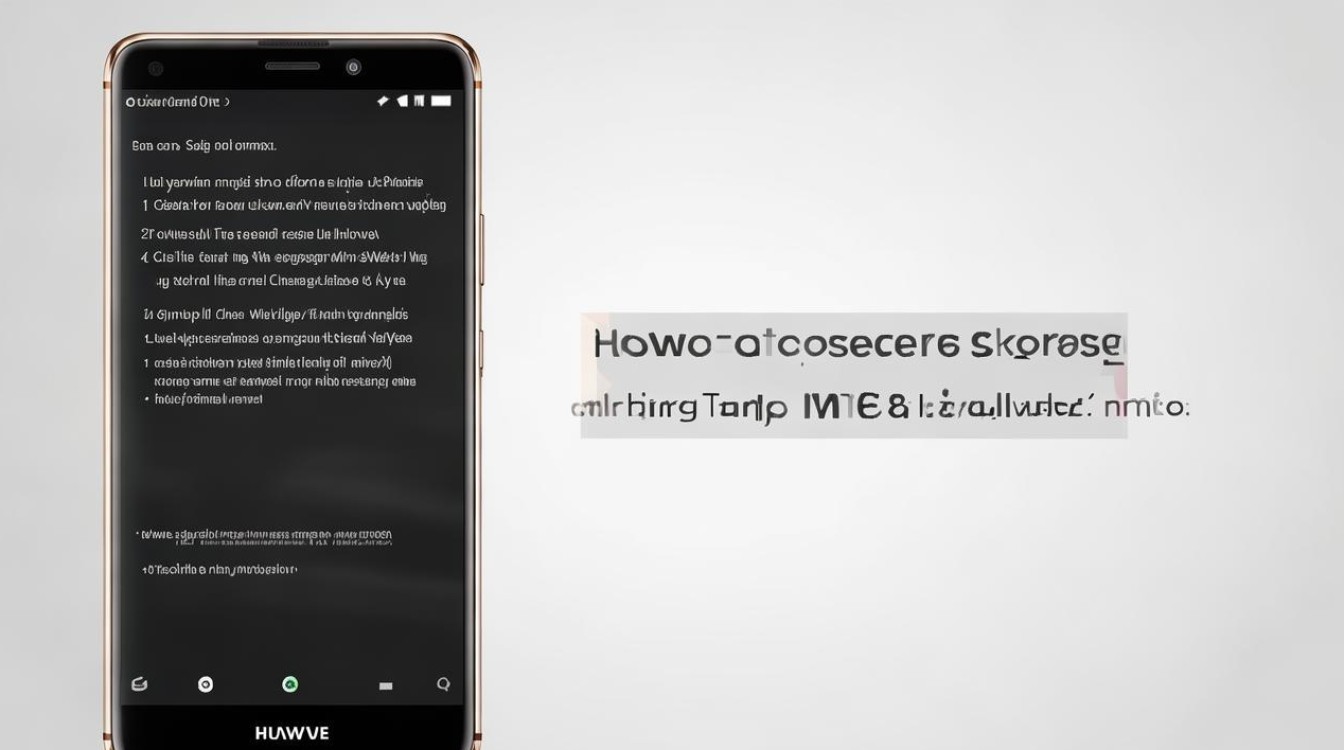
滚动截图(长屏捕获)
当需要截取超出一屏的内容如聊天记录、文章全文时:
- 先通过上述任一方法发起普通截图;
- 左下角会出现“滚屏”选项,点击进入模式;
- 系统将自动向下延伸页面并拼接截图,直至完整覆盖所有可见内容;
- 完成后可对合成的长图进行编辑或直接分享。
| 方法 | 操作步骤 | 适用场景 |
|---|---|---|
| 物理按键 | 电源键+音量下键 | 通用快速截图 |
| 快捷菜单 | 顶部右侧下滑→点击“截图”图标 | 精准控制与局部裁剪 |
| 三指手势 | 设置开启后三指同滑 | 单手便捷操作 |
| 滚动截图 | 先普通截图→选择“滚屏”→自动拼接长内容 | 网页/文档等超长页面抓取 |
相关问题与解答
Q1:为什么有时按了组合键没反应?
A:请检查是否误触了其他快捷键(如截屏闪拍模式),或尝试重启设备重置按键映射,若仍无效,可进入“设置>智能辅助>手势控制”确认对应功能的开启状态。
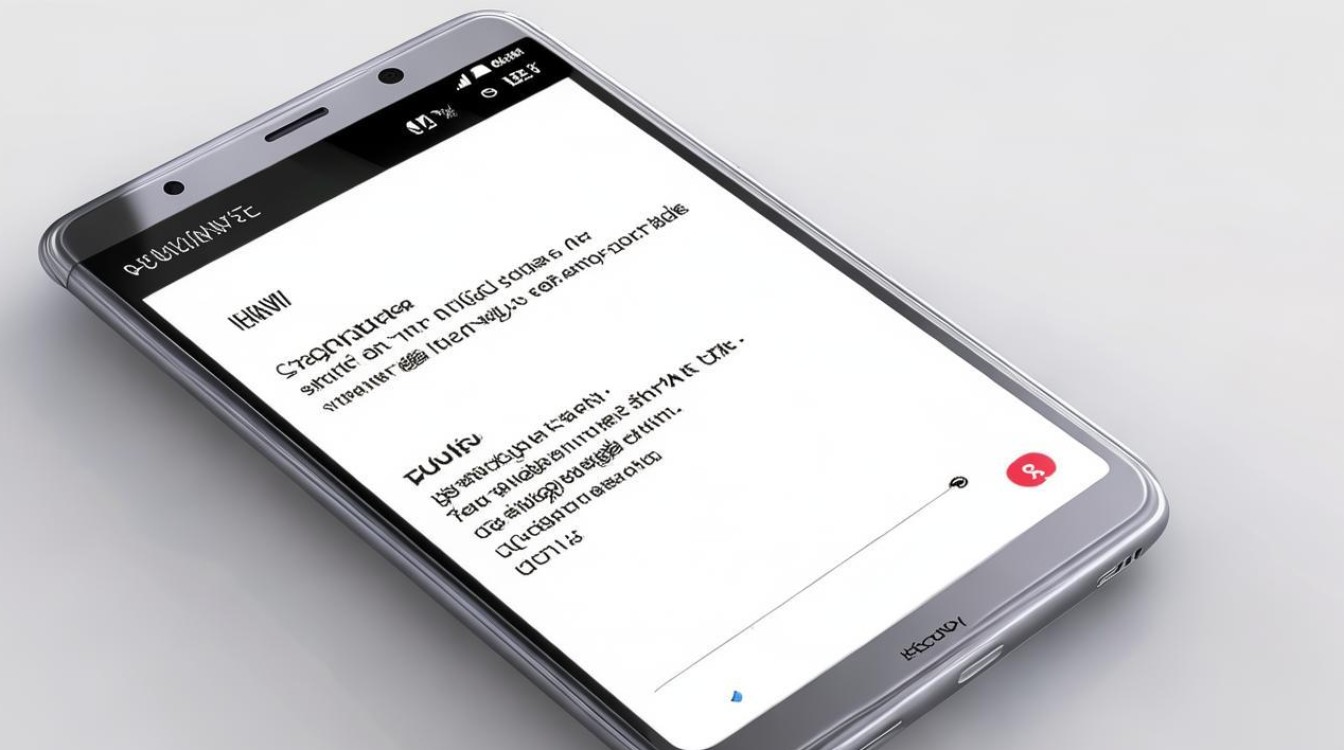
Q2:滚动截图只能用于特定应用吗?
A:并非限制应用类型,但需确保目标页面支持滑动加载更多内容(如社交软件对话流、浏览器网页),对于固定布局的APP(如某些游戏界面),
版权声明:本文由环云手机汇 - 聚焦全球新机与行业动态!发布,如需转载请注明出处。












 冀ICP备2021017634号-5
冀ICP备2021017634号-5
 冀公网安备13062802000102号
冀公网安备13062802000102号